MOV
- 1. Converter MOV naar ander formaat+
-
- 1.1 Converteer MOV naar MP4
- 1.2 MOV afspelen op Windows Media Player
- 1.3 Windows Movie Maker naar MP4
- 1.4 Gratis converteer MOV naar MP4
- 1.5 Converteer MOV naar DVD
- 1.6 Converteer Quicktime naar MP3
- 1.7 Gratis MOV-converters
- 1.8 Converteer MOV naar Adobe Premiere
- 1.9 Converteer MOV naar Youtube
- 1.10 Converteer MOV naar MP4 online
- 1.11 Quicktime naar WMV
- 1.12 MOV te branden met Windows DVD Maker
- 1.13 Windows Movie Maker Bestanden te branden op DVD
- 1.14 MOV snel converteren naar WMV
- 1.15 MOV eenvoudig naar VOB te converteren
- 1.16 QuickTime MOV converteren naar SWF
- 1.17 MOV converteren naar MP3
- 1.18 MOV in batch converteren naar MKV
- 1.19 Hoe MOV naar M4V te om te zetten
- 2. Converter MOV naar populair formaat+
-
- 2.1 Hoe MOV naar WMV te converteren
- 2.2 Hoe converteer je MOV naar WMV online
- 2.3 Hoe converteer je MOV naar WebM
- 2.4 QuickTime naar WAV converteren
- 2.5 QuickTime .MOV naar MOV converteren
- 2.6 Hoe converteer je MOV naar MPG
- 2.7 Manier om MOV naar MPEG te converteren
- 2.8 Top 6 MOV naar MP3-converters
- 2.9 Oplossing om MOV naar AVI te converteren
- 2.10 MOV online naar AVI te converteren
- 2.11 MOV naar FLV Online te Converteren
- 2.12 Converteer FLV naar MOV
- 2.13 Converteer AVCHD naar QuickTime op Mac
- 2.14 Beste en Gratis MOV naar AVI-Converters
- 2.15 Converteer MOV naar MP4 op Mac
- 2.16 Zet MOV om naar JPG
- 2.17 Converteer MOV naar HTML5-video's
- 2.18 Converteer MOV eenvoudig naar AVI
- 2.19 Converteer MOV (Quicktime) naar 3GP
- 3. Converteer een ander formaat naar MOV+
-
- 3.1 Converteer MXF naar MOV
- 3.2 MP4 naar iMovie
- 3.3 Converteer WMV naar MOV
- 3.4 Converteer MP4 naar MOV
- 3.5 Converteer AVI naar MOV
- 3.6 YouTube converteren naar Quicktime
- 3.7 WebM te converteren naar MOV
- 3.8 Hoe 3GP naar MOV te converteren
- 3.9 Hoe makkeleijk MTS omzetten naar MOV
- 3.10 Hoe MPG om te zetten naar MOV
- 3.11 3 manieren om MTS om te zetten naar MOV
- 3.12 3 manieren om M2TS om te zetten in MOV
- 3.13 Hoe WLMP naar MOV te converteren
- 3.14 WMV om te zetten naar MOV op Mac
- 3.15 Hoe VOB omzetten naar MOV
- 3.16 SWF om te zetten naar MOV op PC/Mac
- 3.17 MTS om te zetten naar QuickTime
- 3.18 Speel AVI in QuickTime
- 3.19 6 AVI naar MOV Online Converters
- 4. Converteer een ander populair formaat naar MOV+
-
- 4.1 Converteer MXF naar MOV
- 4.2 MP4 naar iMovie
- 4.3 Converteer WMV naar MOV
- 4.4 Converteer MP4 naar MOV
- 4.5 Converteer AVI naar MOV
- 4.6 Hoe M4V naar MOV
- 4.7 Hoe DV naar MOV te converteren
- 4.7 Gratis online MKV naar MOV converter
- 4.8 Converteer MKV naar QuickTime MOV
- 4.9 Top 6 FLV naar MOV converters
- 4.10 Converteer FLV naar MOV en vice versa
- 5. Tips over MOV+
-
- 5.1 MOV-Speler
- 5.2 MOV comprimeren
- 5.3 iMovie branden op DVD
- 5.4 MOV op TV spelen
- 5.5 VLC Media Player mov afspelen
- 5.6 MOV verkleinen
- 5.7 Desktop versus online MOV-omzetter
- 5.8 5 gratis online 3GP naar MOV converters
- 5.7 Desktop versus online MOV-omzetter
- 5.8 Top 10 MOV-converters
- 5.9 Videometagegevens voor MOV-bestanden
- 5.10 QuickTime werkt niet onder Sierra?
- 5.11 Top 5 MTS naar MOV Converters
- 5.12 Comprimeer MOV-bestanden
- 5.13 Speel MOV soepel op iPhone / iPad
- 5.14 Voeg MOV-bestanden toe aan Imovie
- 5.15 Speel Quicktime MOV 100% succesvol
- 5.16 Converteer MOV (QuickTime) naar iTunes
Hoe videometagegevens voor MOV-bestanden toe te voegen / te bewerken
Zoals we allemaal weten, tagt Bridge of Lightroom metagegevens naar uw AVI-bestanden, maar geen van beide werkt correct als het gaat om MOV-bestanden. In dit geval kunt u zich wenden tot een krachtigere en geavanceerdere MOV metadata editor. Dit artikel introduceert Wondershare Quicktime MOV metadata tagger en laat u zien hoe MOV metadata toegevoegd en gewijzigd kan worden, waaronder de cover, het commentaar, de beschrijving, de afleveringsnaam, de regisseur en de acteur.
Wondershare UniConverter staat bekend als de beste video-toolbox voor Windows / Mac, die meer dan 1000 video- en audio-indelingen ondersteunt voor conversie, bewerking, downloaden en meer. U kunt metadata voor uw MOV-bestanden eenvoudig toevoegen en bewerken. Ook kunt u ondertitels bewerken, watermerken toevoegen, effecten toepassen, etc. Lees de onderstaande stappen voor meer informatie over het toevoegen van metadata voor MOV.
 Wondershare UniConverter - Uw Complete Video-toolbox
Wondershare UniConverter - Uw Complete Video-toolbox

- Voeg metadata toe aan video's en bewerk deze in elk formaat, waaronder MOV, MP4, MKV, AVI, M4V en WMV.
- Converteer MOV naar meer dan 1000 formaten met zeer hoge snelheid en geen kwaliteitsverlies.
- Wijzig, verbeter & personaliseer uw videobestanden met realtime preview.
- Brand video's op een afspeelbare dvd met aantrekkelijke en gratis dvd-sjablonen.
- Download of neem video's op van meer dan 10.000 sites voor het delen van video's; zoals YouTube.
- Zet video's eenvoudig over van pc / Mac naar iPhone / iPad / Android-apparaten via een USB-kabel.
- Veelzijdige toolbox combineert GIF-maker, cast-video naar tv, videocompressor en schermrecorder.
- Stream uw video's van Windows of Mac naar andere apparaten, waaronder Chromecast, Roku, Apple TV, Xbox 360 of PS3.
- Ondersteunde besturingssystemen: Windows 10/8/7/XP/Vista, Mac OS 10.15 (Catalina), 10.14, 10.13, 10.12, 10.11, 10.10, 10.9, 10.8, 10.7, 10.6.
Hoe metagegevens aan MOV toe te voegen met Wondershare Metadata Editor
Om u beter te helpen bij het bewerken van MOV-metagegevens, geven we hieronder een videotutorial en gedetailleerde instructies weer. De voorbeelden zijn gebaseerd op de Windows-versie, maar Mac-gebruikers kunnen hetzelfde volgen.
1. Video Tutorial: Hoe metagegevens toe te voegen aan QuickTime MOV
2. Stapsgewijze handleiding voor het bewerken van MOV-videometagegevens
Stap 1 Start Wondershare MOV Metadata Editor op
Start Wondershare UniConverter op uw computer en klik op de Toolbox sectie bovenin, en kies voor Fix Video Metadata.
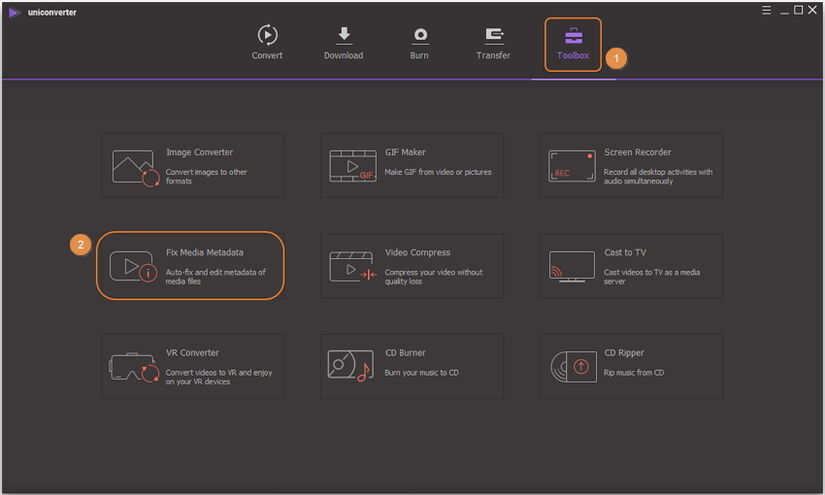
Stap 2 Selecteer MOV-bestand dat u moet aanpassen
Dan krijgt u een apart Fix Video Metadata scherm, klik op de ? knop om de MOV-video toe te voegen waarvan u metagegevens wilt bewerken.
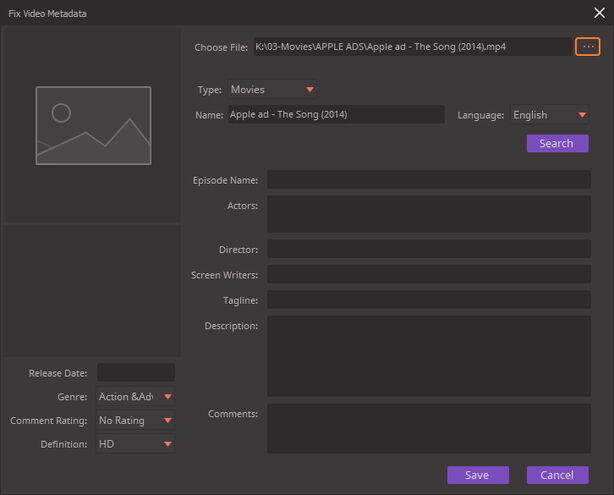
Stap 3 Metadata toevoegen / bewerken aan MOV
Vul het lege balkjes in, zoals releasedatum, afleveringsnaam (voor zover u wilt) en klik op Save om door te gaan.
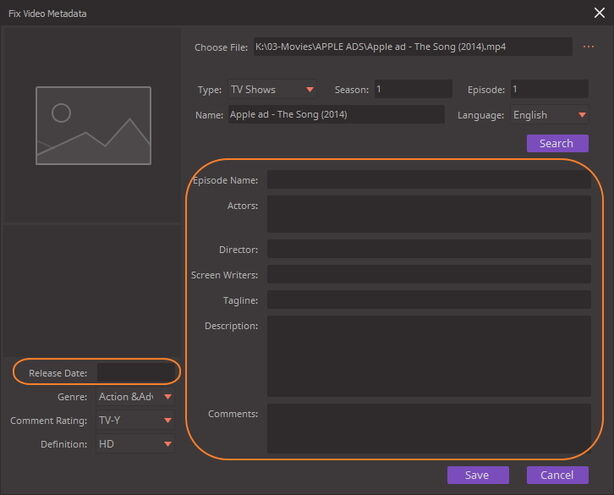
Hierna ziet u dat uw iTunes MOV-video automatisch is gesynchroniseerd. Het is bevestigd met een filmomslag en de bijbehorende metagegevensinformatie. Speel uw video nu gewoon af op uw Apple-apparaat.
Opmerking: Wondershare UniConverter is niet alleen een hulpmiddel voor MOV-metagegevens-tagger. U kunt hiermee ook video's bewerken met een prachtig video-effect, video's converteren tussen meer dan 1000 formaten, video op dvd branden, online video's opnemen en downloaden van meer dan 1000 populaire sites voor het delen van video's (zoals YouTube en Vimeo). Kortom, aarzel niet om deze geweldige tool te downloaden en meteen een kans te geven!
